Mit 2 Methoden löscht man alle Internetverlauf vom iPhone
Überblick
Wer seine Privatsphäre besser schützen will, sollte den Internetverlauf vom iPhone vollständig und regelmäßig löschen. Diese Einleitung will zwei Wahlen für Sie anbieten. Befolgen Sie bitte die Schritte, um den Suchverlauf schnell zu reinigen.
PhoneClean – Der effektive Reiniger für iPhone 
Warum laden Sie ein PhoneClean auf den Computer? Dann folgen Sie dem Artikel und Schritt für Schritt löschen Sie den Internetverlauf vom iPhone. Die Software kann für Sie eine sichere Netzwerkumgebung bringen.
Der Browserverlauf vom iPhone enthält die Informationen sowie Account Pass Code zu der Nutzung. Das bedeutet: Den Verlauf alle Seiten protokolliert, die Sie besucht haben. Die Auflistung gibt gut und mitunter umfangreicher Einblick in Ihre Surfgewohnheiten und Interessen. Deshalb sollen Sie diese persönlichen Informationen regelmäßig löschen. Hier gibt es zwei Möglichkeiten, die Ihnen helfen, die Ihre Privatsphäre vor dem unlauteren Zugriff zu schützen und das iOS-Gerät zu beschleunigen.
Methode 1: Internetverlauf vom iPhone direkt löschen
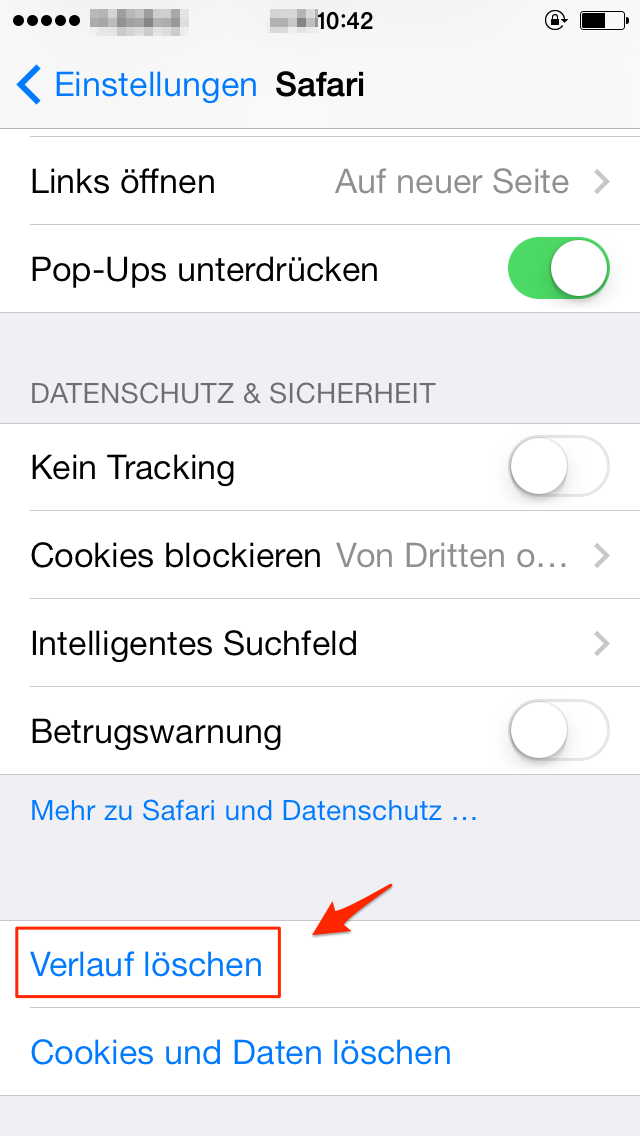
Internetverlauf vom iPhone direkt löschen
Fast alle Nutzer die Methode wissen, gibt es aber natürlich mache Leute den Internetverlauf vom iPhone nie löschen. Wie kann man das bedienen?
Schritt 1: Einstellungen-App vom iPhone öffnen.
Schritt 2: Suchen Sie „Safari" und tippen den Text
Schritt 3: Tappen Sie „Verlauf löschen.
Hinweis:
1.Im iPhone legt es zu viele Verläufe ab. Wenn Sie den Protokoll vom iPhone löschen, verschwenden Sie viele Zeit.
2.Den Suchverlauf vom iPhone direkt löschen. Sie können die genauen Informationen nicht überprüfen und wissen Sie nicht, wie viel Speicher freigegeben wird.
3.Außerdem kann man den Verlauf nicht selektiv löschen. Wenn Sie möchten diese Daten detailliert erfahren, können Sie die Methode unten versuchen.
Methode 2: Internetverlauf vom iPhone mit PhoneClean löschen
Mit dem fortschrittlichen Scan-Motor kann PhoneClean alle Internetverläufe(Internet Clean) vom iPhone auslesen und kann das Ihnen die genaue Zahl darstellen. Und die Bedienung auf dem persönlichen Computer geführt wird. Der Prozess ist sicher und die Operationen sind nicht so kompliziert wie unten beschrieben. Außerdem kann PhoneClean Ihnen anderen Dienst anbieten. Mit einem Klick kann man die alle Junk-Dateien vom iOS-Gerät beseitigen(Schnelle Reinigung) und die persönlichen Daten(Privacy Clean) sowie Kontakte, Nachrichten, Anrufliste, usw. entfernen. Wenn Sie die Daten fährlässig löschen, können Sie die Daten von der Software schnell und sicher extrahieren.
Schritt 1: PhoneClean herunterladen > iPhone mit Computer verbinden > Software starten > „Internet Clean" wählen > Klicken Sie auf „Scan".
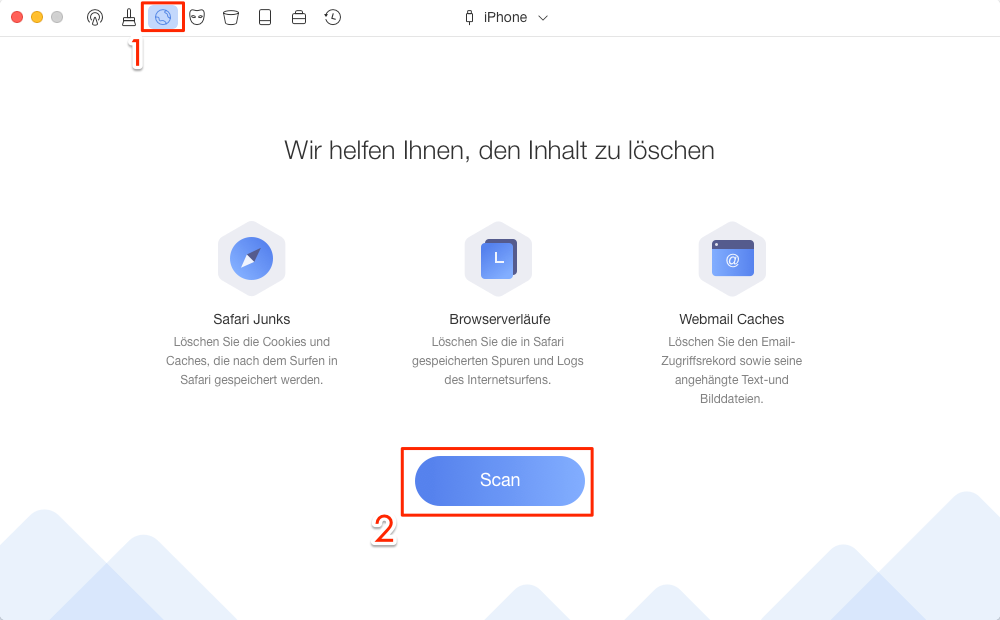
PhoneClean öffnen und Internet Clean wählen – Schritt 1
Schritt 2: Nach dem Scan klicken Sie auf „Reinigen".
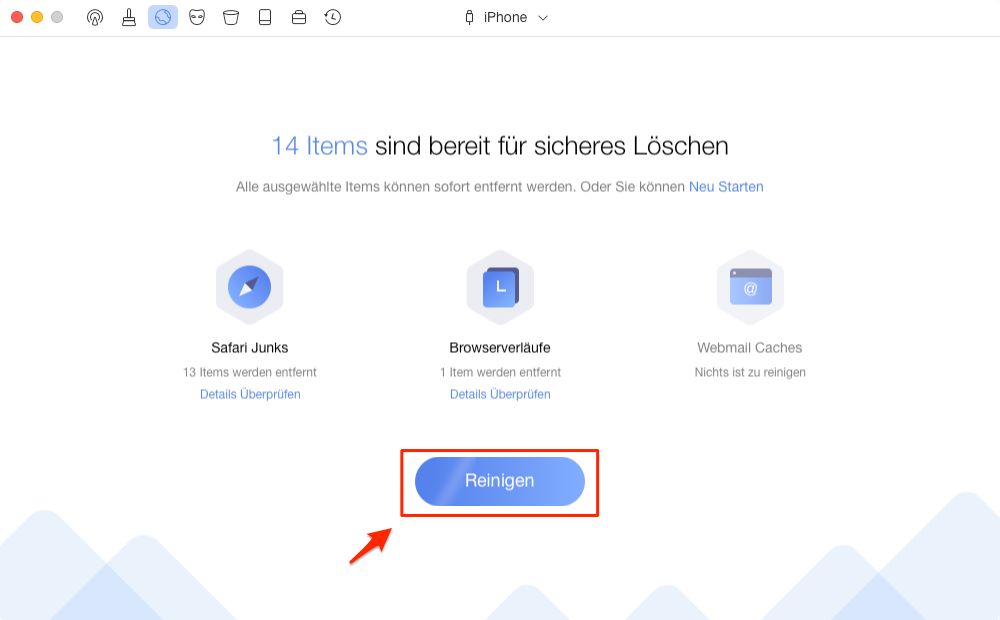
PhoneClean kann iPhone Internetverlauf entfernen - Schritt 2
1. Während PhoneClean die Internetverlauf vom Gerät scannen, wird Ihr Gerät von dem Tool sichern, falls Sie die wichtige Daten löschen, indem Sie diese Daten mit PhoneClean direkt wiederherstellen können.
2. Auf den Knopf „Detail Überprüfen" klicken, können Sie genaue Internetverläufe sehen und selektiv löschen.
Fazit
Beschäftigen Sie mit der Arbeit? Sollen Sie den Internetverlauf vom iPhone regelmäßig löschen, um die Privatsphäre zu schützen. Außerdem können Sie mit PhoneClean von iPhone/iPad/iPod touch beschleunigen. Es ist eine nützliche Software für Sie. Laden Sie PhoneClean herunter. Wenn Sie auf Probleme über das Programm stoßen, nehmen Sie den Kontakt mit iMobie-Team. Verpassen Sie nicht: Die Anleitung mit Freunden auf Facebook oder Twitter teilen.
Weitere Artikel, die Ihnen vielleicht interessiert:
- iPad App löschen – Wie kann man iPad Apps entfernen? Lesen Sie bitte diese Anleitung. Mehr erfahren >>
- Nachrichten vom iPhone löschen – Befolgen Sie die Schritte und löschen Sie SMS vom iPhone. Mehr erfahren >>
- iPad schneller machen – Lesen Sie den Text und können iPad schnell beschleunigen. Mehr erfahren >>
- iPhone schneller machen - Diese Text zeigt Ihnen, wie man iPhone schneller wie ein neues machen. Mehr erfahren >>

